Catálogo de productos
Catálogo de productos simplifica la gestión de existencias cuando está creando una tienda en línea. Un panel de control práctico y fácil de usar le ayudará a organizar y editar la información de los productos en el sitio web.
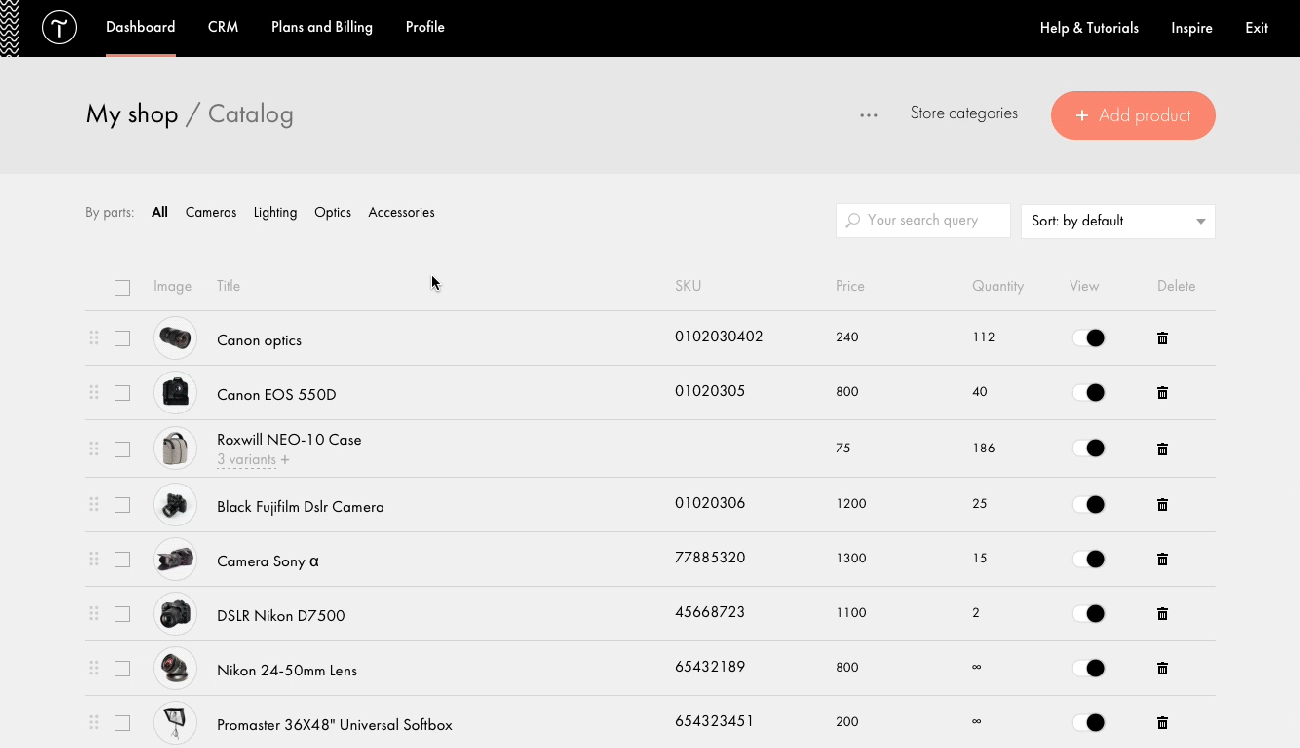
Crear categorías de productos
Controle las existencias disponibles
Añada nuevos artículos manualmente o utilice la opción de importación si tiene un gran inventario

- Cómoda gestión de existencias para su tienda en líneaAñada productos y edite su información en el panel de control del catálogo. No es necesario volver a publicar las páginas después de editarlas: todos los cambios aparecerán automáticamente en directo.
- Seguimiento del inventarioPuede configurar la reducción automática de existencias después de cada compra completada. Esto le ayudará a evitar la venta de artículos agotados.
Edición de las cantidades de productos en el panel del catálogo
Mostrar producto que no está disponible actualmente
- Variantes de productosUn producto puede tener más de una opción. Si vende sillones, puede añadir tapicería de piel o tela, y diferentes opciones de color. También puedes subir imágenes diferentes para cada variante de producto, especificando la cantidad y el precio de cada una.
Añadir varias variantes de productos
Mostrar varias variantes de productos en una ficha de producto
- Opciones adicionalesAdemás de vender un producto, puede envolverlo para regalo o enviarlo por mensajería. Facilite esta información en la pestaña "Opciones adicionales".
Gestión de opciones de productos adicionales
Mostrar opciones adicionales en la ficha de producto
- Categorías del catálogoPara que la gestión del catálogo sea más cómoda, ¿por qué no dividir el inventario en categorías? Añada y gestione las categorías que desee desde el panel de control.
Personalización de categorías en el panel del catálogo
- Filtros de productosPuede filtrar todos los productos de su tienda online por parámetros específicos como el color, el material, la marca o el tipo de producto. Configure los filtros en el panel de control del catálogo. Abra la pestaña "Filtros" en la esquina superior derecha y cree un conjunto de parámetros deseados. Compruebe esta demostración de tienda online e intente filtrar la lista de productos.
El botón Filtros se encuentra junto a las categorías de la tienda
- Clasificación de productosOrdene sus productos por precio, por orden alfabético o muestre primero los productos más nuevos. Los filtros harán que los resultados sean aún más precisos. Puedes ocultar o mostrar fácilmente los filtros y la ordenación en el panel Configuración del bloque.
Ordene los artículos alfabéticamente, por precio o muestre primero los productos más nuevos
- Búsqueda de productosLa barra de búsqueda ayudará a sus clientes a encontrar el producto deseado utilizando palabras clave.
Búsqueda de productos por palabra clave
- SEOPara cada producto se crea automáticamente una página única indexada por los motores de búsqueda. También se genera un archivo sitemap-store.xml que puede añadirse a Google Search Console, por ejemplo.
- Importación y exportación de productosImportar datos con formato CSV le ayudará a cargar su inventario en el catálogo rápidamente. Utilice datos con formato YML para añadir productos a los agregadores de compras.
Cómo empezar con el Catálogo de productos
En la Biblioteca de bloques, elija uno de los siguientes bloques de la categoría Almacenar: ST300, ST305, ST310 o ST315. Navegue hasta el "Catálogo de productos" desde el panel Contenido.
Una vez añadidos los productos al catálogo, conéctelo al bloque de fichas de producto.
Guía paso a paso:
1
Añada a la página cualquier bloque que incluya fichas de producto. Abra el panel Contenido del bloque. Navegue hasta el Catálogo de productos y seleccione la sección que desea que aparezca en el bloque.
2
Vaya al panel de control del catálogo.
3
Haga clic en "Añadir producto", introduzca su título, descripción y cargue las imágenes correspondientes.
4
Si su producto viene en más de una opción, añada propiedades como color o tamaño, y variantes. Para cada variante de producto, puede añadir un conjunto de propiedades, así como el número de productos disponibles en stock.
5
Incluya opciones adicionales y establezca su valor; el precio final se ajustará automáticamente. Podrían ser envoltorios de regalo o accesorios adicionales.
¿Le ha resultado útil este artículo? Compártelo con tus amigos y tu comunidad. Gracias a you✌️